Wps怎样快速截取表格结尾文本 Wps软件用户众多,使用中会遇问题,如快速截取表格结尾文本。操作简单:用WPSOffice打开表格,选择需处理的单元格或区域,依次点击「会员专享」选项卡-「智能工具箱」,再点击「文本」-「截取结尾文本」按钮,根据需求输入需截取字符个数,点击「确定」即可。下面是小编精心整理编写的关于“ Wps怎样快速截取表格结尾文本 ”的详细教程,请大家仔细阅览学习:
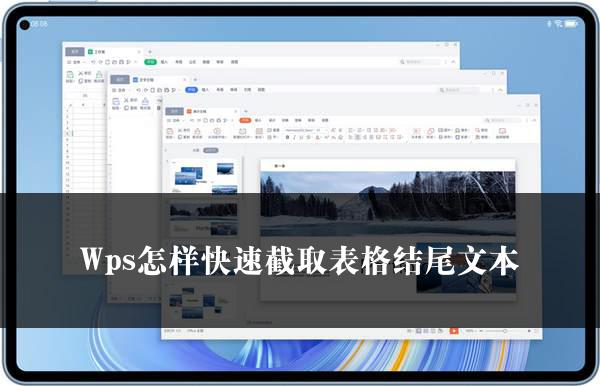
Wps怎样快速截取表格结尾文本
Wps 如何高效截取表格结尾文本?如今,Wps 软件拥有着众多的用户,在日常使用过程中,大家难免会碰到一些不太熟悉的问题,其中如何快速截取表格结尾文本便是较为常见的一个。不过,实际上这个操作并不复杂,接下来就让我们一起详细了解吧。
一、打开表格与选择区域
首先,我们需要使用 WPS Office 打开需要处理的表格文件。在表格中,准确地选择需要截取结尾文本的单元格或单元格区域,这是后续操作的基础。只有明确了具体的处理范围,才能更精准地进行截取操作。
二、找到并点击相关工具
1. 依次点击界面上方的「会员专享」选项卡,这个选项卡通常包含了一些针对专业用户或会员的功能和工具。
2. 在「会员专享」选项卡下,找到并点击「智能工具箱」。「智能工具箱」中集成了许多实用的功能,能够帮助我们更高效地处理各种表格相关任务。
3. 接着,在「智能工具箱」中点击「文本」选项,这里面包含了与文本处理相关的各种功能按钮。
4. 最后,找到并点击「截取结尾文本」按钮,此时系统会弹出相关的设置窗口,让我们可以根据实际需求进行截取操作。
三、设置截取字符个数并确定
1. 在弹出的设置窗口中,我们需要根据自己的需求输入需要截取的字符个数。这就需要我们对要截取的文本有一定的了解和判断,确保截取的部分是我们真正需要的。
2. 输入完截取字符个数后,仔细检查一遍,确保输入的数字准确无误。
3. 确认无误后,点击「确定」按钮,Wps 便会开始对所选单元格或单元格区域的结尾文本进行截取操作。
四、截取结果的查看与应用
1. 截取操作完成后,我们可以直接在原表格中查看截取后的结果。通过对比截取前后的文本,确认截取是否符合我们的预期。
2. 如果截取结果满足要求,我们可以直接将其应用到后续的工作中,例如复制粘贴到其他地方,或者用于进一步的数据分析和处理。
3. 如果截取结果不符合预期,我们可以返回前面的步骤,重新调整截取字符个数或检查选择的单元格区域,直到得到满意的结果为止。
总之,通过以上步骤,我们可以在 Wps 中快速而准确地截取表格结尾文本。这一功能在处理大量表格数据时非常实用,能够提高我们的工作效率,让我们更加便捷地对表格数据进行分析和处理。
关于《Wps怎样快速截取表格结尾文本》这篇文章的具体内容就介绍到这里,希望能对大家有所帮助。更多相关资讯和教程请关注 wps自学网-wps office下载!

